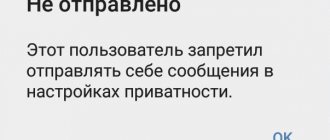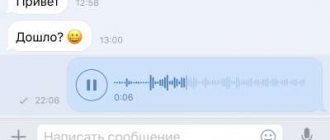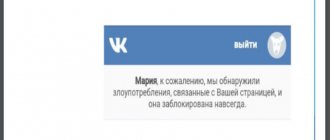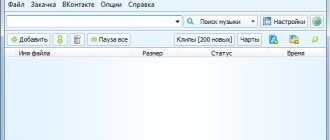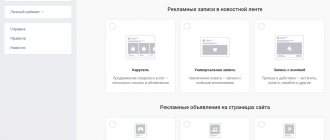Как поставить пост на таймер Вконтакте
Для того чтобы поставить пост на таймер Вконтакте, вам нужно прежде всего быть администратором или модератором группы в которой вы хотите поставить пост в таймер. Далее вам нужно перейти в поле «Что у вас произошло?», и вставить туда свой пост. Затем чуть ниже найти активную надпись «сейчас» и нажать на неё.
После этих действий перед вами отображается таймер, в котором вы можете выставить необходимую вам дату и время публикации поста.
Далее после того как установите эти данные просто нажимаете на кнопку «В очередь».
Все после этих действий пост успешно поступил в таймер соцсети Вконтакте.
Рекомендую так же почитать статью: Smmplanner – автопостинг в социальные сети Instagram, ВКонтакте, Telegram и другие
Зачем нужны отложенные посты
Итак, вам нужно опубликовать важную новость или поздравление в определенное время, но, так уж случилось, что вызвали на работу, кончилась зарядка на телефоне или пора ехать в отпуск, а в поезде интернет не ловит и появляется закономерный вопрос: «Что делать?». И вот тут то и приходит на помощь функция отложенного постинга.
Для тех, кто не знает, что это, объясняю. Это когда вы заранее продумываете сообщение, прикладываете картинку или видео и уже готовы опубликовать новость, но, ещё рано. Поэтому в настройках выставляете нужный день, час и минуту и, точно в указанное время запись автоматически появится у вас на стене. Удобно, правда?
Вообще, причин создавать отложенные посты в социальной сети ВКонтакте великое множество. Главным образом эта функция облегчает работу владельцев пабликов или популярных страничек, а также SMM-специалистов и просто контент-менеджеров. Очень удобно один раз создать и задать время публикации постов на неделю вперед, чем каждый день заниматься их размещением. Более того, никто не застрахован от несчастных случаев, простуды или банального отключения интернета, которые так не вовремя появляются и мешают работе.
Одновременно в новостной ленте может находиться не более 150 отложенных постов. Промежуток и даты выбираются самостоятельно: это могут быть публикации каждый час или раз в несколько день.
Вам может быть интересно — «Как правильно экономить на покупках в интернете используя кэшбэк-сервисы?».
Как редактировать пост в таймере Вконтакте?
Для того чтобы отредактировать пост который находится в таймере Вконтакте, вам необходимо перейти во вкладку «Отложенные», навести мышкой на угловую скобку с правой верхней стороны поста и в выпадающем меню выбрать «Редактировать».
Далее внесите все необходимые вам изменения и нажмите на кнопку «Сохранить», которая находится в конце поста.
Все после этих действий пост будет успешно изменен.
Как сделать отложенный репост
Репост записи в группе, сообществе и на личной странице ВКонтакте делается по одному и тому же принципу, а именно:
- Выбираете, что нужно поставить в очередь;
- Жмете кнопку «Поделиться» внизу поста;
- Выбираете личную страницу или сообщество, в которое отправится запись;
- Жмете «Еще» и выбираете «Таймер»;
- Внизу появится пункт «Время публикации», в котором укажите необходимый промежуток;
- Нажмите «Поделиться».
Репост появится в новостной ленте в указанное время.
Сделать отложенный репост в приложении на смартфоне нельзя, разве что открыть ВКонтакте через мобильный браузер.
Вам может быть интересно — «Как заработать в интернете новичку и на какие суммы рассчитывать в начале своего пути?».
Как удалить пост в таймере Вконтакте
Для того чтобы удалить пост в таймере Вконтакте, вам необходимо перейти во вкладку «Отложенные», навести мышкой на угловую скобку с правой верхней стороны поста и в выпадающем меню выбрать «Удалить»
Все после этих действий пост будет успешно удален из таймера. Если вы, по какой-то причине ошиблись и удалили не тот пост, то вам будет достаточно просто нажать на кнопку «Восстановить» и пост вновь вернется в таймер.
Как создать отложенную запись у себя на стене
Принцип работы ничем не отличается от того, что мы проделывали в сообществе, поэтому останавливаться на нём не буду. По скриншоту ниже прекрасно видно, что никаких новых кнопок или странных галочек не появилось.
Вы также можете создавать отложенные записи, редактировать их, публиковать раньше или удалять. Функционал полностью идентичен.
Итоги:
Надеюсь после прочтения этой статьи у вас больше не осталось вопросов относительно того как поставить пост на таймер Вконтакте. Если вы только начинаете развивать ваше сообщество, рекомендую ознакомится с чек листом из 33 критериев, который поможет улучшить вашу группу. На этом все. Как всегда желаю вам море позитива и хорошего настроения